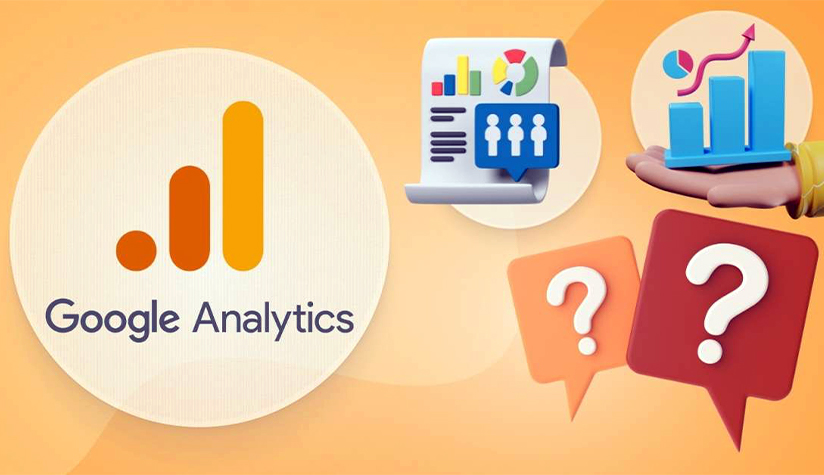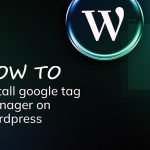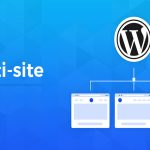افزودن Google Analytics به WordPress
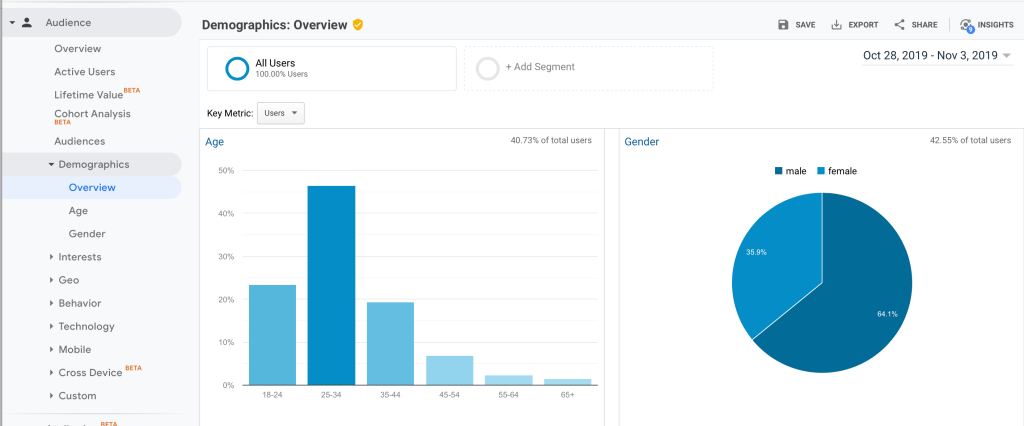
صرفنظر از نیش انتخابی شما، دانستن اینکه چه نوع افرادی به وبسایت شما مراجعه میکنند و چگونه با آن تعامل دارند، ضروری است. ابزارهای زیادی وجود دارند که میتوانند این اطلاعات ارزشمند را به شما ارائه دهند و Google Analytics شاید قویترین و محبوبترین آنها باشد. وظیفه ما امروز این است که این پلتفرم را با CMS مورد تحسینترین – WordPress – ترکیب کنیم.
کاربران WordPress (یک سوم از تمام صاحبان وبسایتها) میتوانند از آمار دقیق سایت Google بهرهبرداری کنند. تجزیه و تحلیلهای زمان واقعی، جمعیتشناسی، رفتار بازدیدکنندگان، منابع ترافیک – چیز زیادی نیست که نتوانید با این ابزار کشف کنید. اما قبل از اینکه شروع به کسب بینش کنید، ابتدا باید Google Analytics را در WordPress نصب کنید.
Google Analytics چیست؟
Google Analytics برای اولین بار بیش از ۱۵ سال پیش پس از خرید Urchin – یک برنامه آمار و تحلیل وب که در آن زمان نسبتاً محبوب بود – منتشر شد. این برنامه هنوز هم به عنوان بهترین منبع دادههای تحلیلی در نظر گرفته میشود که میتواند به شما نشان دهد روی چه چیزی باید تمرکز کنید و چگونه میتوانید تجربه کاربری را برای بازدیدکنندگان خود بهبود ببخشید.
این پلتفرم یک طرح پریمیوم دارد که بینشهای بسیار دقیقی از عملکرد وبسایت شما ارائه میدهد. با این حال، برای اکثر کاربران، دادههای ارائه شده توسط طرح رایگان باید بیشتر از کافی باشد.
چرا Google Analytics مهم است؟
Google Analytics به چند سوال اساسی پاسخ میدهد – بازدیدکنندگان شما چه کسانی هستند و چه کارهایی در وبسایت شما انجام میدهند؟
اولاً، GA ویژگیهای جمعیتشناختی بازدیدکنندگان سایت شما را نشان میدهد. شما متوجه میشوید که آنها کجا زندگی میکنند، چه سنی دارند، چه نوع دستگاههایی استفاده میکنند و غیره.
با این اطلاعات، میتوانید وبسایت را به یک مرکز داده جغرافیایی نزدیکتر به بزرگترین مخاطب خود منتقل کنید. به این ترتیب، بازدیدکنندگان مکرر از سرعت بارگذاری بهتری بهرهمند خواهند شد.
سن و جنسیت بازدیدکنندگان شما نیز میتواند تأثیر زیادی بر استراتژی محتوای شما داشته باشد. میتوانید بهتر پیشبینی کنید که چه محصولات و خدماتی ممکن است برای آنها جالب باشد و تمرکز وبسایت خود را بر این اساس تنظیم کنید.
اما Google Analytics فقط اطلاعاتی درباره اینکه بازدیدکنندگان شما چه کسانی هستند، پیگیری نمیکند. همچنین ثبت میکند که آنها چه کارهایی انجام میدهند.
این پلتفرم تحلیلی آمار دقیقی درباره مدت زمان یک جلسه معمولی و همچنین اندازهگیری نرخ پرش وبسایت ارائه میدهد. این یک معیار اساسی است که نشان میدهد چند کاربر به یکی از صفحات وب شما میرسند و سپس به جای تعامل با سایر بخشهای وبسایت شما، آن را ترک میکنند.
با Google Analytics، همچنین خواهید دید که کاربران کدام صفحات را بیشتر بازدید میکنند و کدام لینکها و دکمهها را بیشتر کلیک میکنند. باید مشخص باشد که چگونه این اطلاعات میتواند به شما کمک کند تا آنها را خوشحالتر کنید. با تمرکز بر نوع محتوایی که بیشتر جلب توجه میکند، میتوانید مطمئن باشید که بازدیدکنندگان باقی خواهند ماند و بیشتر کلیک خواهند کرد.
شما همچنین میتوانید از دادهها برای اهداف خود استفاده کنید. به عنوان مثال، متوجه میشوید که تعداد کمی از افراد روی یک منو یا دکمه خاص که نقش مهمی در مدل کسبوکار شما دارد، کلیک میکنند. با دانستن این موضوع، میتوانید عناصر بصری را جابجا و دوبارهچیدمان کنید، رنگ آنها را تغییر دهید، نسخههای مختلف را تست کنید و موارد دیگر.
در نهایت، میتوانید ببینید که بازدیدکنندگان چگونه به سایت شما میرسند. Google Analytics به شما میگوید که دقیقاً کدام کانال بیشترین بازدیدکنندگان را جذب میکند و به شما بستگی دارد که از این اطلاعات برای تنظیم استراتژی بازاریابی خود استفاده کنید. آیا باید بیشتر بر روی استراتژی SEO خود تمرکز کنید؟ یا عمدتاً در شبکههای اجتماعی تبلیغ کنید؟ آیا باید به طراحی واکنشگرا روی بیاورید تا کاربران موبایل بیشتری را جذب کنید؟
Google Analytics همه پاسخها را دارد.
چگونه در Google Analytics ثبتنام کنیم؟
Analytics یکی از خدمات رایگانی است که بخشی از حساب Google شماست. برای استفاده از آن، ابتدا باید وبسایت خود را به عنوان یک ملک GA در https://analytics.google.com اضافه کنید. این فرآیند نسبتاً ساده است، اما باید به چند نکته خاص توجه کنید.
Google Analytics 4 در اکتبر ۲۰۲۰ منتشر شد و تغییرات قابل توجهی را به همراه داشت. GA4 نسخه جدیدی از ابزار آمار است که دادههای برنامههای موبایل را به طور مؤثرتری جمعآوری و پیگیری میکند.
با این حال، توسعهدهندگان هنوز فرصت نداشتهاند محصولات خود را سازگار کنند. به عنوان مثال، برخی از روشهای پیادهسازی Google Analytics در WordPress هنوز فقط با ملکهای قدیمی GA (که اکنون به نام ملکهای Universal Analytics شناخته میشوند) کار میکنند.
خوشبختانه، هنوز میتوانید وبسایت خود را به عنوان یک ملک جدید Universal Analytics اضافه کنید. اگر برای اولین بار از این پلتفرم استفاده میکنید، ابتدا باید به حساب Google خود وارد شوید، یک پروفایل Analytics تنظیم کنید و تنظیمات اشتراکگذاری دادهها را پیکربندی کنید.
پس از آن، به تنظیم ملک خود خواهید پرداخت.
یک نام انتخاب کنید، منطقه زمانی و ارز را انتخاب کنید و روی دکمه نمایش گزینههای پیشرفته کلیک کنید. به این ترتیب، علاوه بر ملک GA4، یک ملک Analytics پیشرفته نیز ایجاد خواهید کرد. این به شما امکان میدهد از افزونههای WordPress برای پیادهسازی Google Analytics در سایت خود استفاده کنید.
پس از وارد کردن نام دامنه و پر کردن برخی جزئیات درباره کسبوکار خود، ملکها ایجاد خواهند شد. آنها اکنون در پنل مدیریت Google Analytics در دسترس خواهند بود – جایی که میتوانید تمام دادههای تحلیلی مهم را پیدا کنید.
اکنون زمان آن است که این سرویس را به وبسایت WordPress خود ادغام کنید.
نصب Google Analytics با استفاده از MonsterInsights
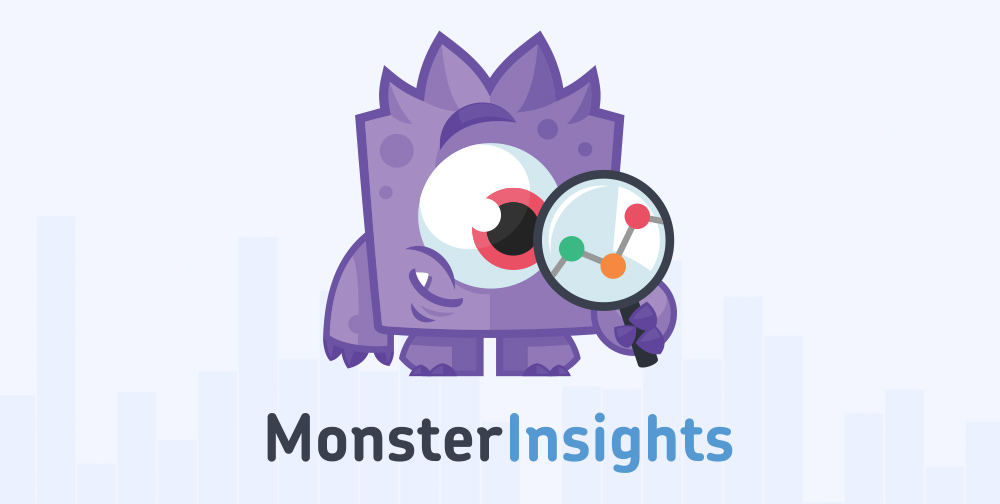
MonsterInsights خود را به عنوان بهترین افزونه Google Analytics برای وردپرس معرفی میکند و با توجه به ۲ میلیون نصب فعال، کمتر کسی سعی در چالش این ادعا خواهد کرد. کاربران آن را نسبت به سایر گزینههای مشابه ترجیح میدهند زیرا نصب آن آسان است و تمام دادههای مهم Google Analytics را مستقیماً به داشبورد وردپرس شما میآورد.
یک نکته مهم که باید به خاطر داشته باشید این است که MonsterInsights فقط با ملکهای Advanced Analytics کار میکند.
پس از نصب آن، یک جادوگر راهاندازی خواهید دید که به سرعت به شما کمک میکند افزونه را به حساب Google Analytics خود متصل کنید. شما فقط باید به حساب Google خود وارد شوید، مجوزهای مناسب را برای MonsterInsights تنظیم کنید و وبسایت صحیح را از لیست ملکها انتخاب کنید.
پس از چند ساعت، Google باید شروع به پر کردن دادهها در ویجت MonsterInsights که در صفحه اصلی داشبورد وردپرس شما خواهید دید، کند. اگر مشکلی در بازیابی دادهها داشتید – پاک کردن کش محتوای شما یکی از راههای رایج حل مشکل است.
نسخه پریمیوم MonsterInsights با چندین ویژگی اضافی همراه است که به شما بینش بهتری از آنچه مردم در وبسایت شما انجام میدهند، میدهد. اگر از MonsterInsights Lite به MonsterInsights Pro ارتقا دهید، میتوانید گزینه پرداختی را با تخفیف ۵۰٪ دریافت کنید.
نصب Google Analytics با استفاده از افزونه Insert Headers & Footers
Insert Headers and Footers یک افزونه متنباز با بیش از ۱ میلیون نصب فعال است. میتواند برای اضافه کردن کد سفارشی به وبسایت وردپرس شما به راحتی استفاده شود. علاوه بر یکپارچهسازی Google Analytics، همچنین میتواند به شما در نصب پیکسل فیسبوک، اضافه کردن قوانین CSS سفارشی و قرار دادن قطعههای HTML و JavaScript کمک کند.
برای استقرار Analytics با استفاده از افزونه Insert Headers and Footers، ابتدا باید کد ردیابی خود را از پنل مدیریت GA دریافت کنید. برای ملکهای Advanced Analytics، روی Admin (آیکون دنده در گوشه پایین سمت چپ) کلیک کنید، ملک صحیح را انتخاب کنید و به Tracking Info > Tracking Code بروید. کد مهم در بخش Website Tracking قرار دارد. آن را به کلیپبورد خود کپی کنید و به داشبورد وردپرس خود برگردید.
کد ردیابی برای ملکهای GA4 در Admin > Data Streams قرار دارد. وبسایت صحیح را انتخاب کنید و در زبانه Add New On-page Tag، گزینه Global Site Tag را انتخاب کنید. قطعه کد در جعبه همان کد ردیابی شما است.
پس از نصب افزونه Insert Headers and Footers، میتوانید آن را از طریق Settings > Insert Headers and Footers پیکربندی کنید. کد ردیابی را در کادر Scripts in Header قرار دهید و برای اعمال تغییرات روی Save کلیک کنید.
افزونه به طور خودکار اسکریپت را در هدر وردپرس ادغام خواهد کرد و Google Analytics بلافاصله شروع به جمعآوری دادهها خواهد کرد.
نصب Google Analytics در وردپرس بدون افزونه
طبیعتاً میتوانید Google Analytics را به صورت دستی نیز مستقر کنید. کاری که باید انجام دهید این است که کد ردیابی را در فایل header.php قالب وردپرس خود قرار دهید.
با این حال، چند نکته را باید در نظر بگیرید.
در واقع، شما در حال ویرایش کد وبسایت خود هستید و کوچکترین اشتباه میتواند منجر به خاموشی شود. اگر به اندازه کافی مطمئن نیستید، شاید ایده بهتری باشد که یکی از روشهای افزونه دیگر را در نظر بگیرید. اما حتی اگر فکر میکنید میتوانید این کار را انجام دهید – باید همچنان از وبسایت خود پشتیبان گیری کنید، فقط برای اطمینان بیشتر.
کد ردیابی را از پنل مدیریت Google Analytics دریافت کنید، به داشبورد وردپرس خود وارد شوید و به Appearance > Theme Editor بروید. فایل Theme Header (header.php) را باز کنید و علامت </head> را پیدا کنید. یک خط جدید درست قبل از آن وارد کنید و کد ردیابی Google Analytics را قرار دهید. برای اعمال تغییرات روی Update File کلیک کنید.
باید در نظر داشته باشید که این روش GA را فقط در قالب فعلی شما فعال میکند. اگر در آینده قالب را تغییر دهید، باید مراحل ذکر شده را تکرار کنید.
مشاهده گزارشهای Google Analytics و بهرهگیری از بیشترین امکانات ابزار آماری گوگل
پنل مدیریت Google Analytics حاوی آنقدر اطلاعات است که گشت و گذار در تمام دادهها کمی چالشبرانگیز باشد. این دلیل موفقیت افزونه MonsterInsights است. به جای ناوبری در تمام منوها و نمودارهای Google Analytics، میتوانید مفیدترین اطلاعات را مستقیماً در داشبورد وردپرس دریافت کنید.
اما چه بینشهایی در واقع در این پلتفرم گنجانده شده است؟
برای شروع، میتوانید دادههای Real-time را دریافت کنید که شامل تعداد افرادی است که در حال حاضر به وبسایت شما مراجعه میکنند، اطلاعاتی درباره اینکه از کجا میآیند، کجا قرار دارند و چگونه تعامل دارند.
از گزارشهای مخاطب، بینشهای بیشتری درباره نوع افرادی که به وبسایت شما مراجعه میکنند و چگونه از آن استفاده میکنند، به دست میآورید. اطلاعات مربوط به جمعیتشناسی مخاطب شما و رفتار آنها است.
در بخش Acquisition، دادههایی درباره منابع ترافیک شما خواهید یافت. گزارشهای تفصیلی نشان میدهند که کدام کانالها به طور موثر افراد را به وبسایت شما هدایت میکنند و کدام ممکن است نیاز به توجه بیشتری داشته باشند.
تمرکز بخش Behavior بر اقدامات کاربر پس از ورود به وبسایت شما است. خواهید دید که بازدیدکنندگان شما به چه چیزهایی دسترسی پیدا میکنند، به دنبال چه چیزی میگردند و از چه چیزی اجتناب میکنند. همچنین ایدهای از سرعت بارگذاری صفحات خود خواهید داشت. اگر ببینید که سرعت شما نیاز به بهبود دارد – میتوانید اقدامات لازم را انجام دهید.
بخش Conversions میتواند برای افرادی که باید نتایج دقیق کمپینهای بازاریابی خود را ردیابی کنند، بسیار مفید باشد. در میان موارد دیگر، میتوانید اهداف را تنظیم کنید (مثلاً داشتن یک کاربر برای ایجاد حساب یا انجام پرداخت) و نظارت کنید که چقدر اغلب به دست میآیند.
نتیجهگیری
با تخمینی تقریبی، تقریباً ۳۰ میلیون وبسایت از Google Analytics استفاده میکنند. این امر تعجبآور نیست زیرا GA میتواند برای هر صاحب وبسایتی ارزشمند باشد. یکپارچهسازی آن میتواند چالشبرانگیز باشد، به خصوص اگر بخواهید دادهها را به راحتی در دسترس داشته باشید. با این حال، به عنوان یک کاربر وردپرس، شما روشهای مختلفی برای کار کردن آن دارید، هم به صورت دستی و هم با کمک یک افزونه.